A instalação é bem simples e basta você seguir os passos abaixo:
Passo 01:
Importar as chaves GPG do repositório público:
curl https://packages.microsoft.com/keys/microsoft.asc | sudo apt-key add -
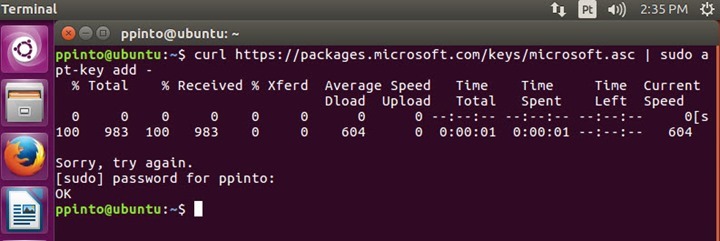
Passo 02:
Registre o repositório em seu sistema:
curl https://packages.microsoft.com/config/ubuntu/16.04/mssql-server.list | sudo tee /etc/apt/sources.list.d/mssql-server.list
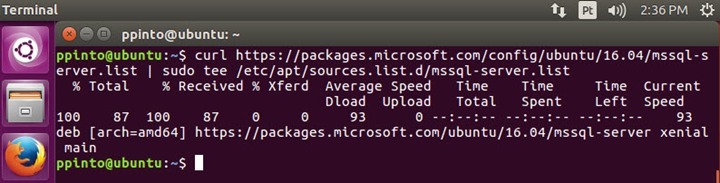
Passo 03:
Instalar o SQL Server:
sudo apt-get update
sudo apt-get install -y mssql-serverPasso 04:
Depois de instalado, temos que executar o script de configuração:
sudo /opt/mssql/bin/sqlservr-setupDurante a execução você deve aceitar os termos da licença do mysql e do msodbcsql.

Passo 05:
Por fim para acessar o terminal do banco de dados SQL Basta usar o Seguinte comando:
sqlcmd -S localhost -U SA -P 'PASSWORD'Caso pretendam gerir a base de dados SQL via Windows você pode usar o SQL Server Management Studio Express. Para mais informações podem sempre consultar a informação disponibilizada pela Microsoft aqui.




0 comentários: